Kot veste, lahko z Microsoft Excelom izvedete številne matematične izračune. V tej vadnici vas bomo vodili skozi korake za izračun Z-ocene v Excelu.
Če prvič uporabljate Excel, vam priporočamo, da si vzamete pet minut, da to preučite Vadnica za začetnike v programu Microsoft Excel. Naučili se boste, kako delujejo bistvene funkcije, bližnjice za krmarjenje, ustvarjanje delovnih zvezkov, oblikovanje podatkov in vse, kar morate vedeti o uporabi programa za preglednice kot začetnika.
Kazalo
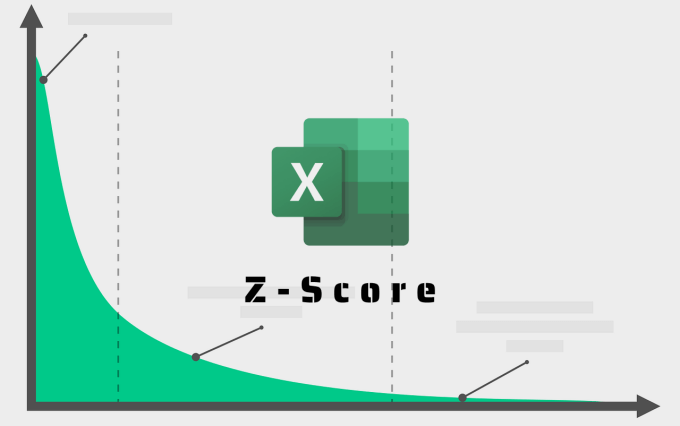
Ko končate s tem, nadaljujte z naslednjim razdelkom, če želite izvedeti, kako izračunati rezultat Z v Excelu. Najprej pa na kratko razložimo Z-Score, njegovo uporabo, zakaj ga boste morda morali izračunati in kako to narediti.
Kaj je Z-rezultat?
Z-ocena (znana tudi kot "standardna ocena") je metrika, ki poudarja razmerje med vrednostmi v distribuciji. Natančneje, opisuje položaj vrednosti v naboru podatkov glede na njihovo povprečje in standardni odklon. Z-Score omogoča natančno merjenje in primerjavo vrednosti v naboru podatkov.
Matematična formula za izračun Z-Score je (x-µ) / σ; kjer je x = vrednost celice, µ = povprečje in σ = standardni odklon.
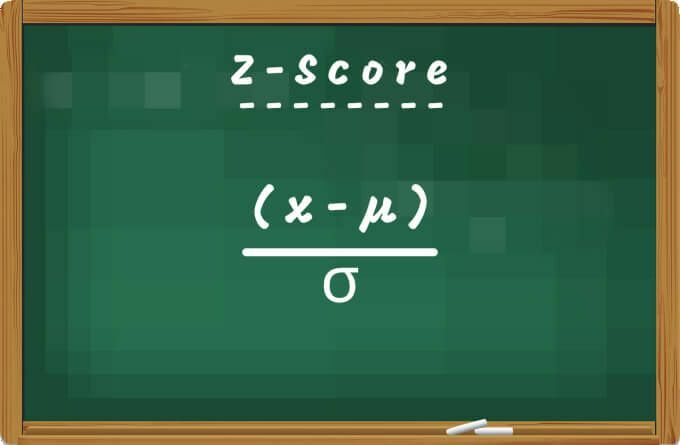
Podjetja včasih uporabljajo Z-Score za napovedovanje in oceno bližajočega se bankrota. Poleg tega je odlična metrika za ugotavljanje finančnega položaja institucije. Raziskovalci uporabljajo tudi Z-Score za primerjavo opazovanj, pridobljenih iz različnih vzorcev ali populacij.
Kako izračunati Z-oceno v Excelu
Ker je Z-Score funkcija povprečnega in standardnega odklona, boste morali najprej izračunati povprečno in standardno odstopanje vašega nabora podatkov. Čeprav lahko v kateri koli celici izvlečete povprečje in standardni odklon, smo na svojem delovnem listu ustvarili namenske stolpce za „povprečje“ in „standardni odklon“. Ustvarili smo tudi stolpec za "Z-Score".
Naš vzorčni dokument vsebuje ocene uspešnosti 10 zaposlenih v papirni družbi. Zdaj pa izračunajmo Z-oceno ocene zaposlenih.
Izračunajte povprečno povprečje
Če želite izračunati povprečno povprečje nabora podatkov, vnesite = POVPREČNO (, izberite prva vrednost v naboru podatkov pritisnite stolpec ključ, izberite zadnja vrednost znotraj območja nabora podatkov pritisnite zapiranje oklepajev tipko in pritisnite Vnesite. Formula mora izgledati tako, kot je prikazano spodaj:
= POVPREČNO (B2: B11)

V celici, v katero ste vnesli formulo, bi morali videti povprečno ali povprečno vrednost nabora podatkov.
Izračunajte standardni odklon
Excel tudi olajša delo izračunajte standardni odmik vašega nabora podatkov v nekaj klikih.
Izberite celico v stolpcu »Standardni odklon«, vnesite = STDEV.P (, nato izberite prva vrednost v obsegu pritisnite stolpec ključ, izberite zadnjo vrednost, vnesite zapiranje oklepajev, in pritisnite Vnesite. Če dvomite, bi morala biti nastala formula podobna spodnji:
= STDEV.P (B2: B11)

Izračunajte Z-rezultat v Excelu: 1. metoda
Excel ima funkcijo STANDARDIZE, ki zagotavlja Z-oceno nabora podatkov v distribuciji. Izberite prvo celico v stolpcu Z-Score in sledite spodnjim korakom.
- Pojdite na Formule zavihek in izberite Več formul.

- Premaknite miško na Statistični možnost in izberite STANDARDIZIRAJTE.

To bo odprlo novo okno funkcijskih argumentov, kjer boste lahko izračunali Z-oceno distribucije.
- V polje »X« vnesite sklic na celico prve vrednosti.

- V polje »Povprečje« vnesite referenčno celico aritmetičnega povprečja in pritisnite F4 na tipkovnici, da zaklenete sklic na celico.

- Nazadnje v polje »Standard_dev« vnesite sklic na celico standardnega odstopanja in pritisnite F4 zaklepanje sklica celice. Orodje bo prikazalo predogled vrednosti Z. Pritisnite v redu nadaljevati.

Če želite dobiti vrednost Z-Score za druge vrednosti, premaknite kazalec v spodnji desni kot celice in povlecite ikona plus (+) navzdol po stolpcu.

Excel bo kopiral formulo v stolpec in samodejno ustvaril oceno Z za druge vrednosti v ustreznih vrsticah.

Izračunajte Z-oceno v Excelu: 2. metoda
Kot smo že omenili, lahko dobite Z-oceno podatkovne točke tako, da od podatkovne točke odštejete povprečje nabora podatkov in rezultat delite s standardnim odstopanjem. Z uporabo (x-µ) / σ lahko izračunate z-rezultat v Excelu tako, da ročno vnesete te vrednosti.
- Izberite prvo celico v stolpcu Z-Score, vnesite znak enakosti (=), sledi an odprte oklepajein izberite prvo vrednost v stolpcu, ki vsebuje nabore podatkov, katerih Z-oceno želite izračunati. Nato vnesite a vezaj, izberite aritmetično sredino, pritisnite F4, da nastavite povprečje absolutno/fiksno, in pritisnite tesne oklepaje ikono. Na koncu pritisnite poševnica (/), izberite standardni odklon in pritisnite F4 zaklepanje sklica celice.
Končna formula bi morala izgledati tako: = (B2- $ C $ 2)/$ D $ 2. Pritisnite Vnesite za izvedbo formule.
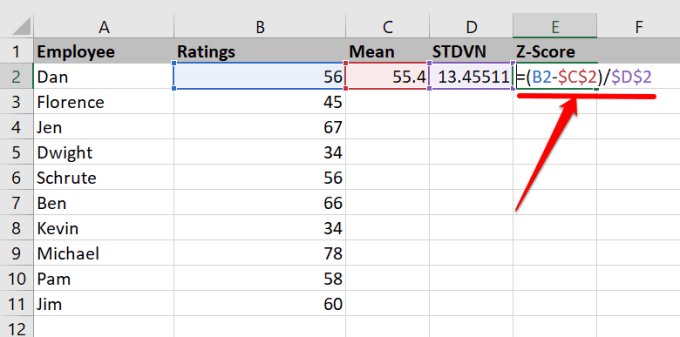
Upoštevajte, da bo formula izračunala samo Z-oceno za prvo vrednost v izbrani celici.
- Premaknite miško v spodnji desni kot prve celice Z-Score in povlecite ikona plus (+) navzdol po stolpcu.

Tolmačenje Z-ocene
Vaš nabor podatkov bo najverjetneje vseboval mešanico negativnih in pozitivnih Z-ocen. Pozitivna ocena Z kaže, da je vrednost/ocena višja od povprečja nabora podatkov. Negativna ocena Z seveda kaže nasprotno: vrednost je pod povprečjem. Če je Z-ocena podatkovne točke nič (0), je to zato, ker je njena vrednost enaka aritmetični sredini.
Večja kot je podatkovna točka, višja je njena Z-ocena. Preglejte svoj delovni list in spoznali boste, da imajo majhne vrednosti nižje Z-ocene. Podobno bodo vrednosti, manjše od aritmetične sredine, negativne Z-ocene.

Na našem vzorčnem delovnem listu boste na primer odkrili, da je imel »Michael« najvišjo oceno (78) in najvišjo oceno Z (1,679659). "Dwight" in "Kevin" sta imela na drugi strani najnižjo oceno (34) in najnižjo oceno Z (-1,59047).
Postanite strokovnjak za Excel: Repozitorij vadnic
Zdaj veste, kako izračunati Z-oceno nabora podatkov. Spodaj napišite komentar, če imate vprašanja ali druge koristne nasvete glede izračuna Z-ocene v Excelu.
Priporočamo, da v nadaljevanju preberete vaje, povezane z Excelom izračunavanje variance, odstranjevanje podvojenih vrstic v naboru podatkov in kako uporabite funkcije povzetka v Excelu za povzetek podatkov.
Dobrodošli na Help Desk Geek- blogu, polnem tehničnih nasvetov zaupanja vrednih tehničnih strokovnjakov. Imamo na tisoče člankov in vodnikov, ki vam pomagajo odpraviti katero koli težavo. Naši članki so bili od objave leta 2008 prebrani več kot 150 milijonov krat.
Sovražimo tudi neželeno pošto, kadar koli se odjavite.


